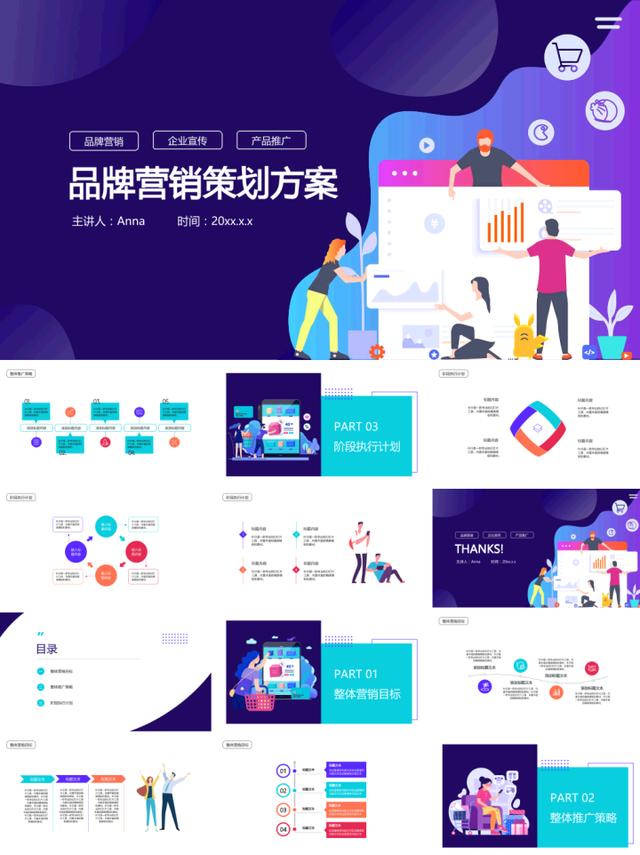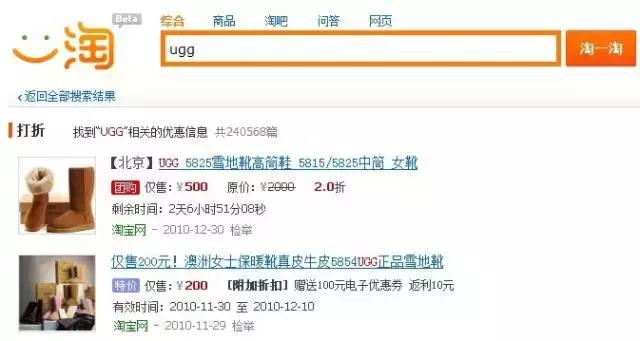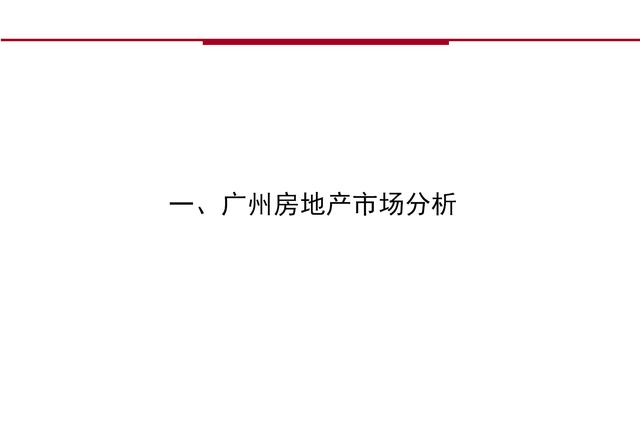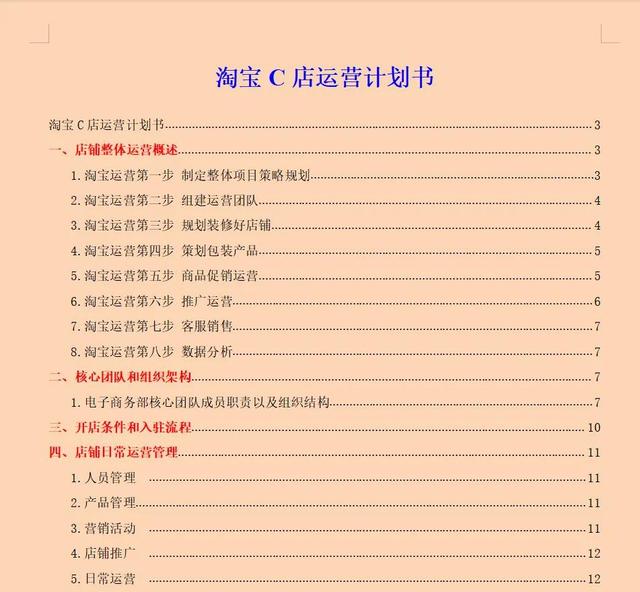Microsoft管理控制台(MMC)是Windows 2000和更高版本的一个组件,它为操作系统管理员和高级用户提供了一个配置和监视操作系统的界面。Windows S10/11操作系统具有内置的管理控制台和控制面板文件,可用于管理操作系统的所有组件。
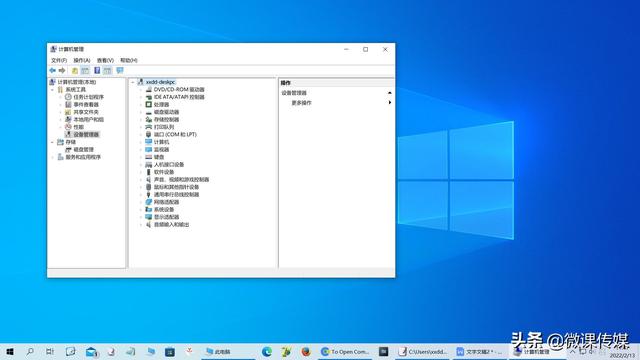
的。msc文件扩展名用于打开Microsoft管理控制台文件,以在计算机上执行管理任务。计算机管理控制台(Compmgmt.msc)将多个管理控制台组合成一个界面,可用于管理计算机的所有组件。例如Compmgmt.msc具有任务调度器、事件查看器、设备管理器、磁盘管理、服务管理控制台等功能。
计算机管理控制台可用于许多不同的任务,包括但不限于:
目录
1.从运行对话框中打开compmgmt.msc。
运行对话框是Windows中的一个小实用程序,包含在Windows目录中,可以按名称打开任何应用程序。
使用Windows+R快捷键打开“运行”对话框,然后输入以下内容:
compmgmt.msc
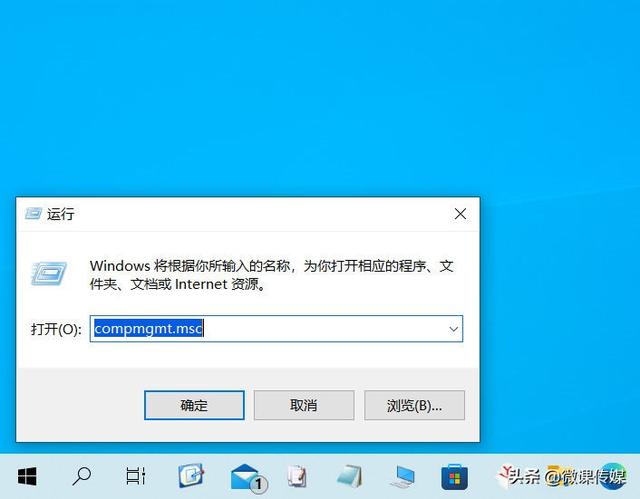
其次,使用任务管理器打开compmgmt.msc
使用CTRL+Shift+Esc打开任务管理器,然后单击文件→运行新任务命令。

在弹出窗口中,粘贴以下内容并单击确定:
compmgmt.msc
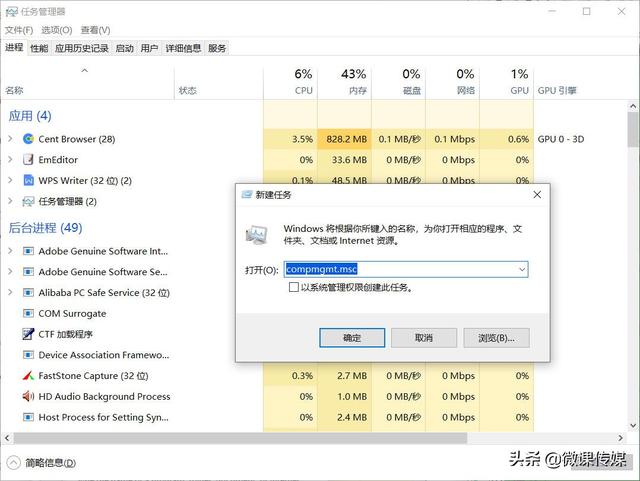
使用Windows搜索打开compmgmt.msc
在Windows搜索框中输入“计算机管理”。您可以直接单击“打开”命令来打开计算机管理控制台,也可以通过单击“以管理员身份运行”来选择以管理员权限运行它。
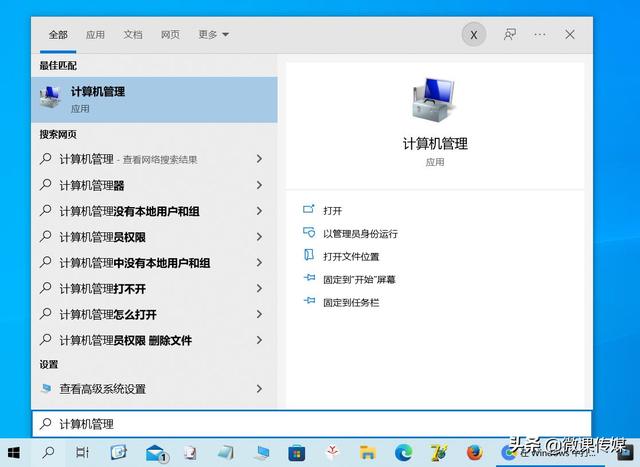
4.从高级用户菜单打开compmgmt.msc
当你同时按下Windows+X或者右击Windows任务栏中的开始按钮,就会弹出高级用户菜单。此菜单包含打开计算机管理控制台的直接链接,可通过单击打开。
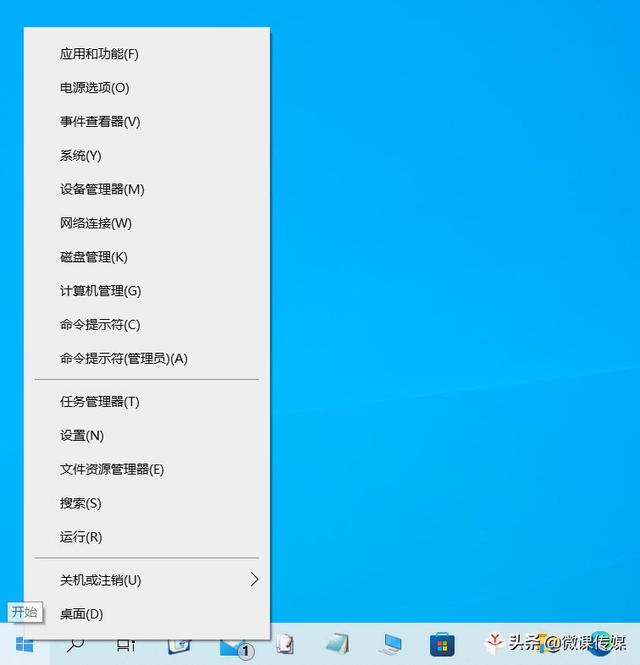
动词 (verb的缩写)从控制面板打开compmgmt.msc
您也可以从控制面板访问计算机管理控制台。已经在控制面板中并希望快速打开控制台的用户会更喜欢这种方法。使用控制面板打开计算机管理控制台,如下所示:
1.如果您还没有打开控制面板,请在运行对话框中键入control来启动控制面板。
2.单击系统和安全→管理工具。

3.在打开的Windows工具窗口中双击计算机管理选项。
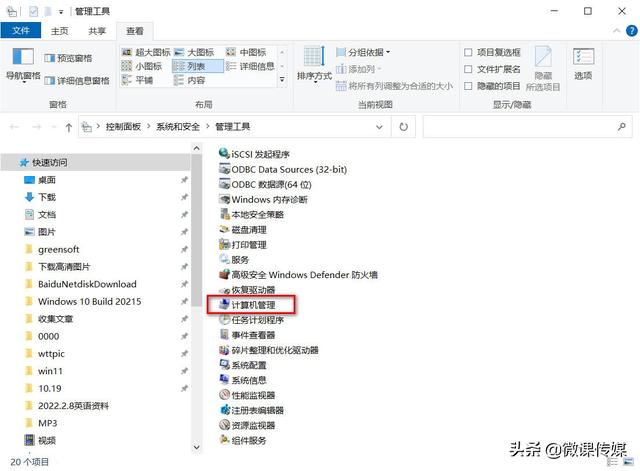
6.使用文件资源管理器打开compmgmt.msc。
使用Windows+E快捷键打开Windows资源管理器,然后在左侧导航页面右键单击“这台电脑”,在弹出的右键菜单中单击“管理”命令打开控制台。
您也可以通过右键单击桌面上的这台电脑图标并单击右键菜单中的管理命令来打开控制台。
七、用cmd和PowerShell打开compmgmt.msc
要从命令提示符或Windows PowerShell打开计算机管理控制台,只需输入以下命令:
compmgmt.msc
八、创建打开compmgmt.msc的快捷方式
您可以直接在桌面上创建快捷方式,并使用它来立即访问计算机管理控制台。
1.右键单击桌面上的空空白区域,然后单击新建→快捷方式。
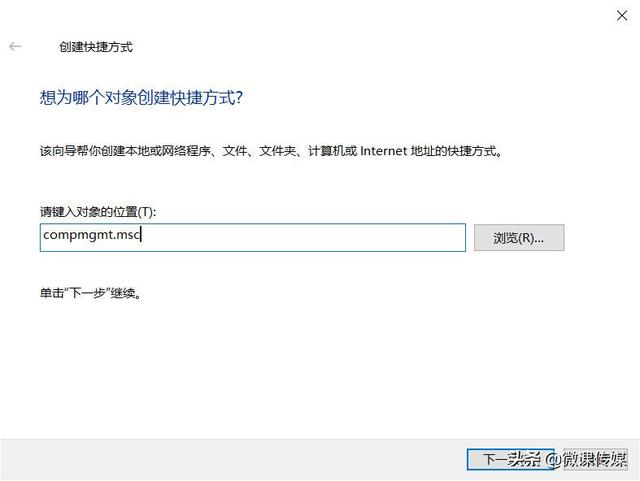
2.在创建新快捷方式窗口中输入以下内容,然后单击下一步:
compmgmt.msc
3.输入快捷方式的名称,然后单击“完成”按钮。
现在你会在桌面上看到一个新的快捷方式。双击它可以快速访问计算机管理控制台。
这些都是您可以用来在Windows中打开这个有用的控制台的方法。
九。远程打开计算机管理控制台。
如果您是系统管理员,您也可以从自己的PC远程打开网络上另一台计算机的计算机管理控制台。该方法如下:
注意:此方法要求在远程PC上启用远程桌面连接。
1.使用以上任何一种方法打开计算机管理控制台。
2.从控制台顶部的菜单中单击操作→连接到另一台计算机命令。
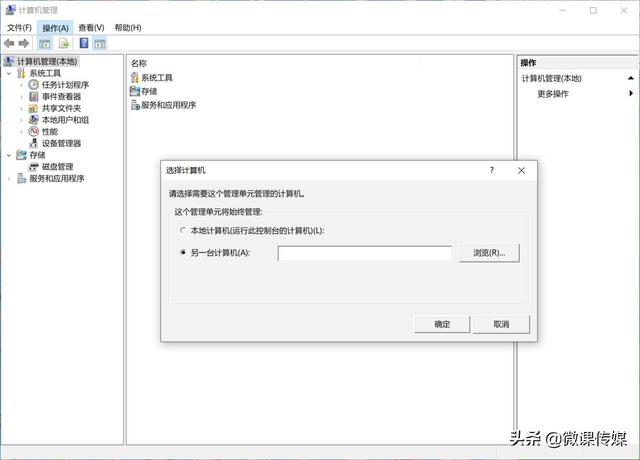
3.在“选择计算机”窗口中,输入要连接的计算机的名称或IP地址,然后单击“确定”按钮。
现在,您将连接到远程计算机的管理控制台。您在此所做的任何更改都将应用到这台电脑。但是,当远程使用计算机管理控制台时,某些控制将被取消。#win11玩法# # win10玩法# @微课传媒